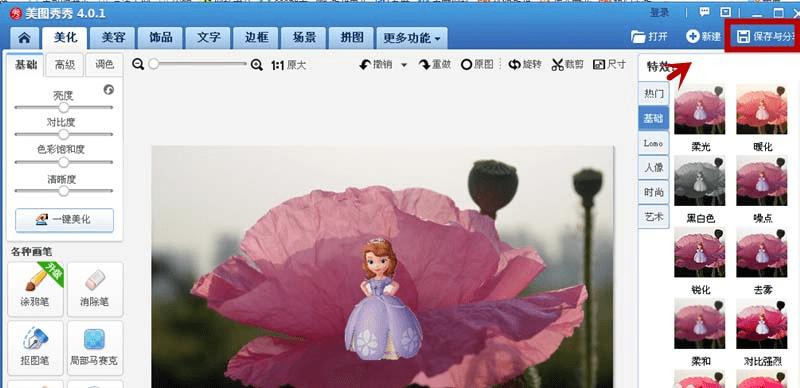在美图秀秀中合成花仙子效果图片的方法
在美图秀秀中合成花仙子效果图片的方法
美图秀秀是一款免费的图片处理软件,非常好用,它也具有强大的图片编辑功能,操作简单易学。用美图秀秀能做出非常优秀的图片。用美图秀秀做花仙子图片?

1、点击电脑桌面上的美图秀秀图标,打开美图秀秀操作软件。
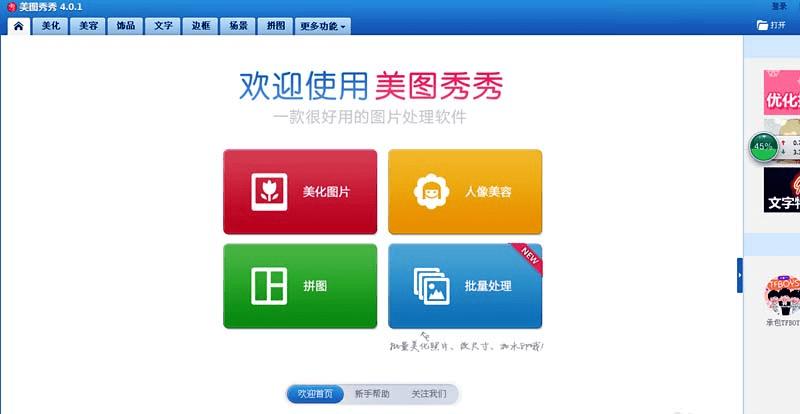
2、在美图秀秀软件中,单击打开图标打开。
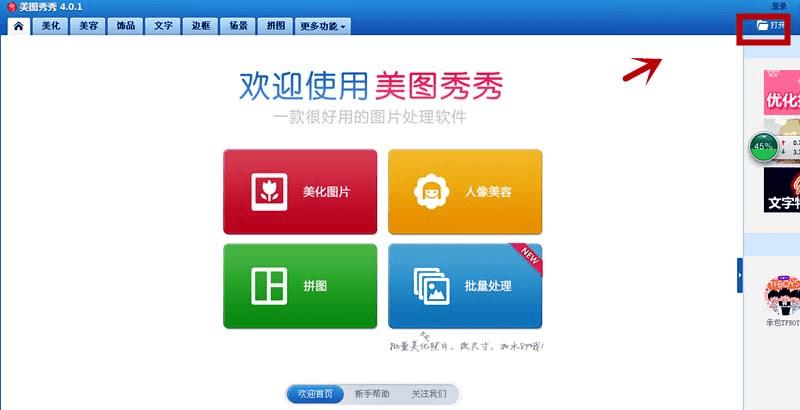
3、在美图秀秀软件中出现打开一张图图框,在这个图框中找到图片名称,单击打开。

4、在美图秀秀软件中单击场景。再单击抠图换背景。
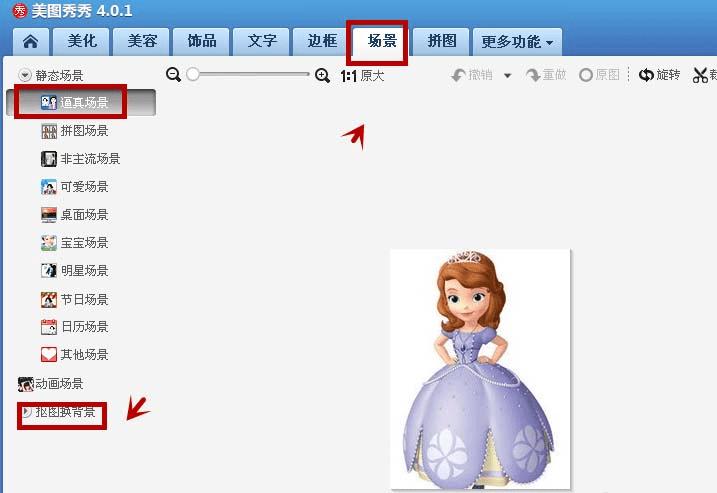
5、图片出现开始抠图字样,单击抠图字样。
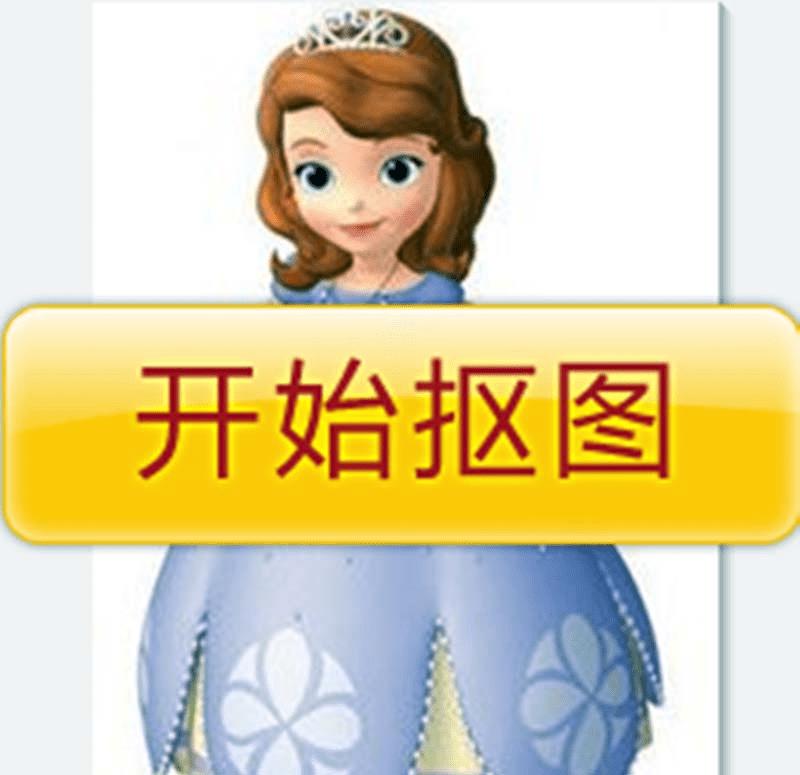
6、出现请选择一种抠图样式框,选择自动抠图单击。
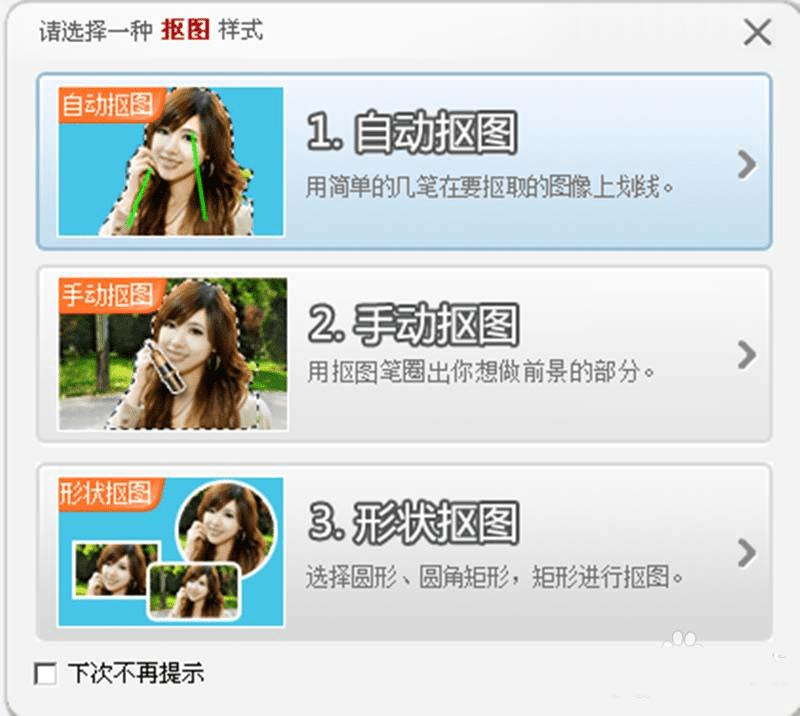
7、在抠图框中进行抠图,在图片上选择需要的部位画上一道,虚线围绕所需要的部位后,抠图成功。点击完成抠图。
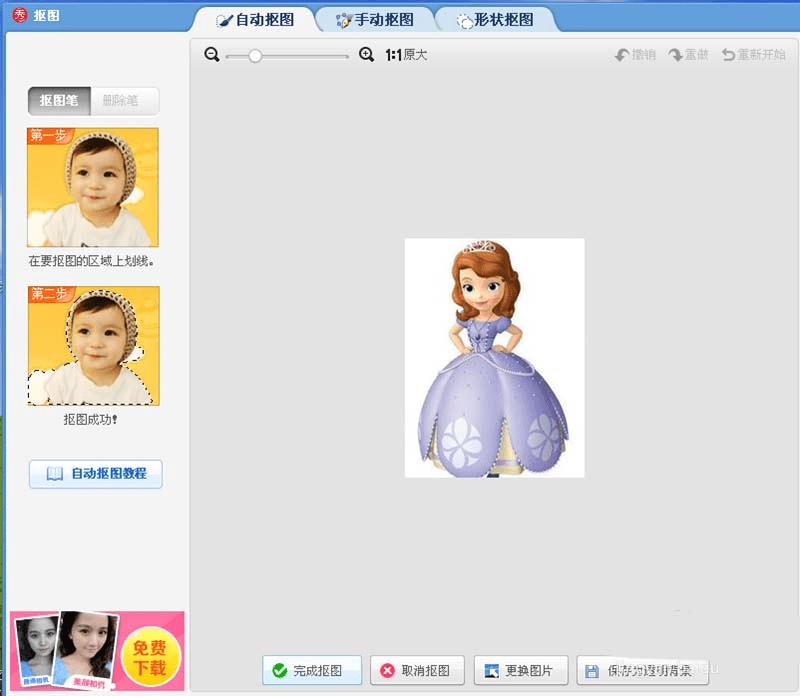
8、点击更换背景。
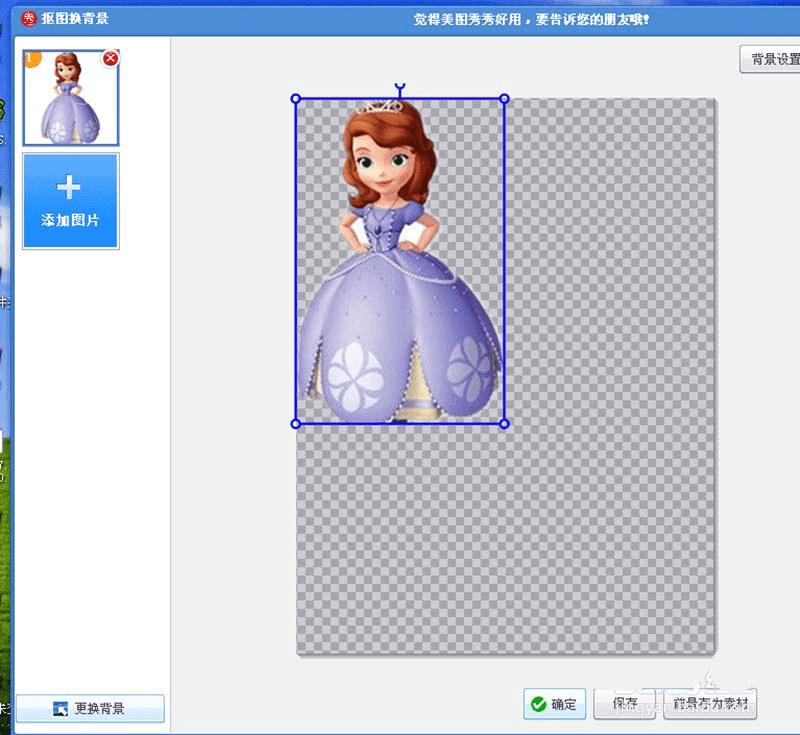
9、在打开一张图图框中找到需要的图片打开。

10、在抠图换背境图框中使用前景1调整,调整公主的大孝羽化等。调整好后点击确定。然后用消除笔修整修整即可。
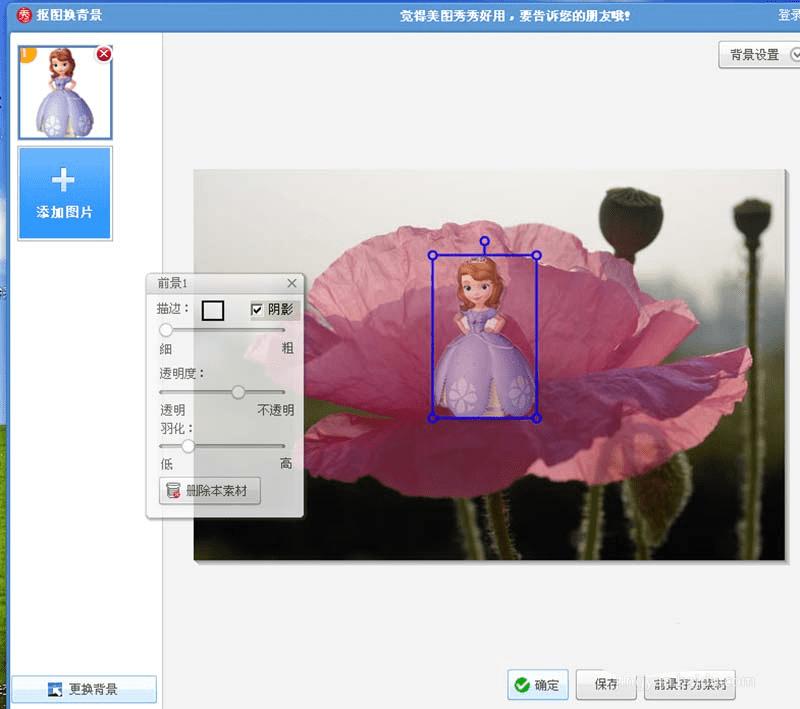
11、在美图秀秀软件中单击保存与分享,选择保持途径点击保存。会有保存成功提示框,提示保存成功。